Pět způsobů, jak vytvořit dlouhé pomlčky v aplikaci Word
Každý ví, co je dlouhá pomlčka. Mimochodem, je používán mnohem častěji než pomlčky a jiné podobné znaky. Problémem je, že tento symbol chybí na klávesnici a při psaní například esejů, termínových prací, diplomových prací nebo přísných pravidel vyžaduje přesně toto znamení. Článek poskytne pět způsobů, jak vytvořit dlouhé pomlčky v aplikaci Word. Po přečtení si budete moci zvolit pro sebe výhodnější způsob.
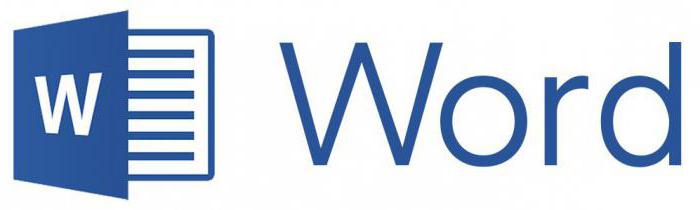
Metoda jedna: automatická výměna
Mnoho uživatelů může argumentovat, že při psaní textu v aplikaci Word se automaticky nastaví dlouhý rozsah fotografování. A to je. V programu je možnost autokorporace a při vložení pomlčky mezi slova se automaticky změní na dlouhou pomlčku. Ale stále stojí za to vysvětlit, kdy se to stane, takže každý může pochopit, jak udělat dlouhé pomlčky v aplikaci Word pomocí možnosti AutoCorrect.
Požadovaná postava v programu je umístěna pouze tehdy, když napíšete slovo, udělejte místo, pak vložte pomlčku na místo, kde by měl stát pomlčka, znovu zadejte prostor a napište další slovo. Po dalším prostoru se pomlčka změní na dlouhou pomlčku.
Tato technologie je docela pohodlná, protože pomlčka nebude nahrazena v případech, kdy to není nutné. To znamená, že když píšete slovo, například "někdo" se nezobrazí pomlčka, protože na obou stranách pomlčky nejsou mezery. Ale s tímto psaním jsou tu nuance. Například pokud je jedno z přilehlých slov napsáno v uvozovkách, pomlčka se nezmění na požadovaný znak.
Nyní víte, jakým způsobem můžete v aplikaci Word udělat dlouhé pomlčky. Nyní budeme analyzovat další možnosti.
Metoda 2: speciální kód
Použití speciálního kódu je další způsob, jak vytvořit dlouhé pomlčky v aplikaci Word. Akce se provádějí rychle a pohodlně, ale existuje jedna výstraha: musíte si pamatovat kód a klávesové zkratky pro jeho konverzi. Ale první věci jsou první.
Zde je algoritmus akce pro vkládání požadovaného znaku do textu:
- Umístěte kurzor na místo, kde chcete vidět tento symbol.
- Zadejte kód "2014".
- Bez toho, že byste dělali něco jiného, stiskněte Alt + X.

Jakmile to uděláte, číslo "2014" se změní na dlouhou pomlčku. Mimochodem, pokud chcete umístit střední pomlčku, použijte kód "2013" a pokud je pomlčka "2012".
Toto byl druhý způsob, jak v aplikaci Word dosáhnout dlouhé pomlčky. Možná někdo, koho nezapadá, tak jděte na třetí metodu.
Metoda třetí: Tabulka symbolů
Třetí cesta je možná nejvíce časově náročná ze všech, ale je nemožné ji obejít, protože se jí někteří uživatelé budou líbit. Jeho podstatou je následující:
- Musíte umístit kurzor na místo, kde by měl být znak.
- Přejděte na kartu "Vložit".
- Klikněte na tlačítko "Symbol", které je ve skupině nástrojů "Symboly".
- V nabídce vyberte možnost "Další znaky".
- V zobrazeném okně najděte dlouhé pomlčky.
- Klikněte na "Vložit".
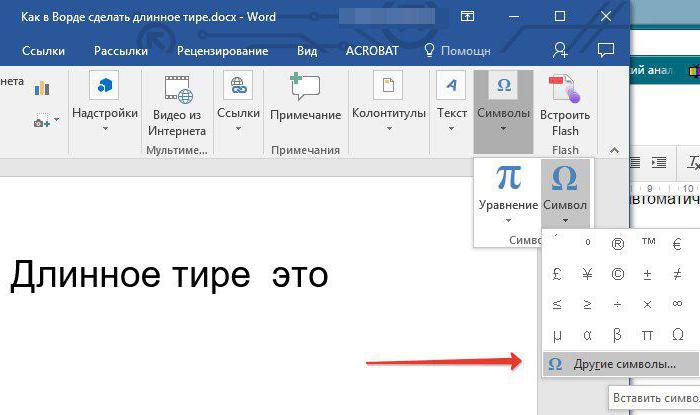
Problémem je dlouhé hledání, protože v tabulce je spousta znaků. Ale můžete jít dál a jít na kartu "Zvláštní znaky". Na seznamu je nejprve vykreslen dlouhá pomlčka.
Metoda 4: Horké kombinace
Také docela snadná cesta. Používá klávesová zkratka. To se děje takto:
- Nastavte kurzor na požadované místo v textu.
- Stisknutím klávesy NumLock vypněte režim se stejným názvem.
- Stiskněte Alt + Ctrl + -. Je důležité, aby bylo na numerické klávesnici vloženo mínus.
Poté bude v textu napsáno dlouhé pomlčka.
Metoda 5: Jiný kód
Nakonec vám chci říci o univerzální cestě, pomocí které můžete umístit dlouhou pomlčku kdekoli, a ne jen ve Slově. Jeho podstata je jednoduchá: používá také speciální kód a potřebujete znát způsob jeho konverze. Podívejme se na všechno s příkladem:
- Nastavte kurzor na požadované místo.
- Podržte klávesu Alt.
- Na číselné klávesnici zadejte číslo "0151".
- Uvolněte Alt.
Potom bude dlouhá pomlčka. Nyní víte různé způsoby, jak udělat dlouhé pomlčky ve Slově, takže byste se měli rozhodnout o jednom a používat jej po celou dobu.